نحوه بوت دوگانه ویندوز 8 با ویندوز 7، ویندوز ویستا یا ویندوز XP
در اینترنت(Internet) ممکن است راهنماهای زیادی در مورد نحوه نصب ویندوز 8(Windows 8) بر روی رایانه خود بیابید، اما راهنماهای بسیار کمی در مورد نحوه ایجاد راهاندازی(boot setup) دوگانه و اجرای آن در کنار ویندوز 7(Windows 7) ، ویندوز ویستا یا ویندوز XP(Windows Vista or Windows XP) وجود دارد. به همین دلیل تصمیم گرفتیم به کاربرانی که میخواهند راهاندازی چندراهاندازی ایجاد کنند و(setup and share) مراحل لازم برای نصب ویندوز 8(Windows 8) را در کنار نسخههای قبلی ویندوز(Windows) به اشتراک بگذارند، کمک کنیم . از خواندن کل مقاله دریغ نکنید و خود را از مشکلات و مسائل نجات دهید.
مرحله 1(Step 1) . با مدیر بوت (Boot Manager)ویندوز 8 جدید آشنا شوید(New Windows 8)
ابتدا باید با مدیر بوت(boot manager) جدید موجود در ویندوز 8(Windows 8) آشنا شوید . این یکی از مهم ترین موارد جدید در ویندوز 8(Windows 8) است. مدیر بوت(boot manager) جدید نه تنها متفاوت به نظر می رسد بلکه:
- لمسی است و به راحتی می توان از آن بر روی تبلت ها و نمایشگرها با لمس استفاده کرد.
- این به شما امکان می دهد سیستم عامل پیش فرض را برای بوت کردن پس از مدت زمان تعیین شده انتخاب کنید(set time) .
- این ابزارها و ویژگی های بیشتری را نسبت به مدیران بوت نسخه های قبلی ویندوز(Windows) ارائه می دهد .
- بارگذاری آن نسبت به سایر مدیران بوت بیشتر طول می کشد، اما فرآیند بوت سریعتر را برای ویندوز 8(Windows 8) تسهیل می کند . همانطور که خودتان تجربه خواهید کرد، ویندوز 8(Windows 8) سریعترین زمان بوت را در بین تمام نسخه های ویندوز(Windows) دارد.
- اگر انتخاب کنید که در ویندوز 7(Windows 7) یا نسخه قبلی ویندوز بوت(Windows) شود، سیستم شما راه اندازی مجدد می شود و مدیر بوت مناسب(boot manager appropriate) برای آن نسخه ویندوز(Windows) بارگیری می شود .

از آنجایی که بسیار متفاوت است، با مدیران بوت نسخه های قبلی ویندوز سازگار(Windows) نیست.
مرحله 2(Step 2) . ابتدا نسخه های دیگر ویندوز(Windows First) را نصب کنید - ویندوز 8 را آخرین بار بگذارید(Leave Windows 8)
از آنجایی که مدیر بوت (boot manager)ویندوز 8(Windows 8) بسیار متفاوت است، در پیکربندی چند بوت، ویندوز 8 باید همیشه آخرین نصب باشد(Windows 8 should always be installed last) . اگر ابتدا آن را نصب کنید و سپس نسخه های دیگر ویندوز را نصب کنید، (Windows)مدیر بوت(boot manager) جدید بازنویسی می شود و نمی توانید در ویندوز 8(Windows 8) بوت شوید . سپس، باید بوت منیجر(boot manager) را با دیسک نصب (installation disc)ویندوز 8(Windows 8) تعمیر کنید یا از نرم افزارهای شخص ثالث برای مدیریت و تعمیر ورودی های بوت خود استفاده کنید.
می توانید EasyBCD 2.2 Beta را امتحان کنید که از (EasyBCD 2.2 Beta)ویندوز 8(Windows 8) پشتیبانی می کند . اگر بوت منیجرهای دیگری را پیدا کردید که با ویندوز 8(Windows 8) کار می کنند ، دریغ نکنید که آنها را در نظرات به اشتراک بگذارید.
مرحله 3(Step 3) . ایجاد یک پارتیشن فقط(Partition Just) برای ویندوز 8(Windows 8)
پس از اتمام نصب نسخه های دیگر ویندوز(Windows) ، باید هارد دیسک خود را پارتیشن بندی کنید و یک پارتیشن جدید فقط برای ویندوز 8(Windows 8) ایجاد کنید. دقت کنید که حجم این پارتیشن حداقل 20 تا 25 گیگابایت باشد. اگر قصد دارید برنامه های زیادی را در ویندوز 8(Windows 8) نصب کنید ، در بزرگتر کردن پارتیشن شک نکنید.

ابزارهای زیادی وجود دارد که می توانید برای ایجاد این پارتیشن استفاده کنید. اگر ابزارهای موجود در ویندوز را ترجیح می دهید، در استفاده از ابزار (Windows)مدیریت دیسک(Disk Management) تردید نکنید . برای یادگیری نحوه استفاده از آن، این آموزش را بخوانید: چگونه دیسک های(Disks) خود را با استفاده از ابزار مدیریت دیسک مدیریت(Disk Management Utility) کنید.
مرحله 4. ویندوز 8 را نصب کنید
فقط پس از نصب سایر نسخه های ویندوز(Windows) و ایجاد پارتیشن برای ویندوز 8(Windows 8) ، به نصب ویندوز 8(Windows 8) بروید .
دیسک نصب را(installation disc) دریافت کنید ، از آن بوت کنید و تنظیمات ویندوز 8(Windows 8) را شروع کنید. راهنمای نصب(installation guide) دقیق ما را دنبال کنید : چگونه ویندوز 8 (Windows 8) RTM را روی رایانه خود(Your Computer) نصب کنید .

برای راهاندازی چند بوت(multiboot setup) ، مراحل مانند آن راهنما است. تنها تفاوت این است که وقتی از شما خواسته می شود محل نصب ویندوز 8(Windows 8) را انتخاب کنید، پارتیشنی را که ایجاد کرده اید انتخاب کنید و مطمئن شوید که پارتیشن هایی را که سایر سیستم عامل ها در آن نصب شده اند انتخاب نکنید.
مرحله 5 : (Step 5)سیستم عامل بوت پیش فرض(Default Boot Operating System) را سفارشی کنید
پس از نصب ویندوز 8، به عنوان سیستم عامل (operating system)بوت پیش فرض(default boot) شما تنظیم می شود . اگر قصد دارید از آن به عنوان سیستم عامل(operating system) اصلی خود استفاده کنید ، اشکالی ندارد.
با این حال، اگر قصد دارید از آن به عنوان یک سیستم عامل(operating system) ثانویه استفاده کنید ، بهتر است پیش فرض را تغییر دهید. برای تغییر سیستم عامل (operating system)پیش فرض بوت(default boot) می توانید از ابزار System Configuration(System Configuration utility) در ویندوز(Windows) استفاده کنید .
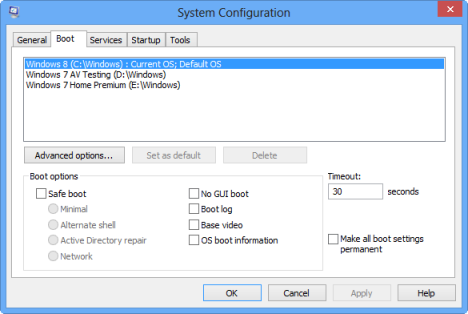
همچنین می توانید از ابزار شخص ثالث(party tool) مانند EasyBCD 2.2 Beta یا مدیر بوت ویندوز 8 استفاده کنید.
نتیجه
همانطور که از این راهنما می بینید، نصب ویندوز 8 در کنار ویندوز 7(Windows 7) ، ویندوز ویستا یا ویندوز XP(Windows Vista or Windows XP) را می توان با سهولت نسبی انجام داد. با این حال، برای انجام همه کارها به زمان زیادی نیاز دارید و باید به ترتیب نصب سیستم عامل ها توجه کنید.
Related posts
چگونه از ویندوز 7، ویندوز ویستا یا نسخه های قبلی به ویندوز 8 ارتقا دهیم
یک حافظه USB با ابزارهای بازیابی سیستم در ویندوز 7 ایجاد کنید
5 راه برای بوت کردن ویندوز 7 در حالت ایمن
که ویژگی های از Windows 7 در Windows 10 دیگر در دسترس است؟
نحوه استفاده از Defragmenter دیسک ویندوز 7
چگونه به Windows 10 ارتقا دهید (به صورت رایگان)
چگونه به نصب Windows 11 در یک ماشین مجازی
چگونه برای دانلود Windows and Office ISO files (تمام نسخه ها)
چگونه به نصب Windows 10 از DVD، ISO، و یا USB
ویندوز 11 برای نصب و استفاده از product key نیازی نیست
چگونه شروع Windows 10 در Safe Mode با Networking
نحوه استفاده از Windows 10 Recovery USB drive
حداقل سیستم مورد نیاز: آیا می توانم کامپیوتر من ویندوز 11؟
چگونه به نصب Windows 11 از USB، DVD یا ISO
6 راه برای خروج از سیستم Windows 11
ویندوز 7 در مقابل ویندوز ویستا: معیار UAC
چگونه به توقف Windows 10 به روز رسانی مانند May 2021 Update
چگونه شروع به Windows 10 در Mode ایمن (9 روش)
ویندوز 10 Update Assistant: ارتقا به May 2021 Update today!
Ctrl Alt Delete چیست؟ Ctrl Alt Del چیست؟
